- Excel如何启用宏功能 09-12 14:35
- Excel滚动鼠标滚轮变成放大缩小怎么办 09-11 15:26
- Excel表格身份证号码显示不全怎么办 09-09 16:49
- Excel数字显示e+怎么办 09-08 17:18
- Excel怎么设置默认字体 09-07 08:45
- Excel怎么关闭错误提示 09-05 16:48
- Excel怎么设置显示行和列标题 09-02 10:26
- Excel打印网格线不显示怎么办 08-27 15:59
Microsoft Excel 2020软件中,不少用户遇到了插件被禁用的情况,那么你知道如何重启开启吗?这里为大家带来关于插件被禁用的重新启用方法介绍,不知道的小伙伴快一起来看看吧!
1、首先打开Microsoft Excel 2020,点击菜单栏的【插入】,如下图所示。
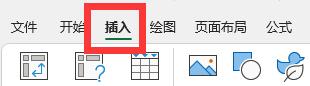
2、选择菜单栏下方的【我的加载项】旁边的【图标】点击进入,如下图所示。
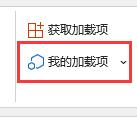
3、然后在下拉选项中选择【管理其他加载项】点击进入,如下图所示。
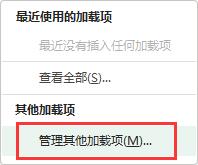
4、找到最下方的【excel加载项】点击旁边的【图标】出现下拉菜单,如下图所示。
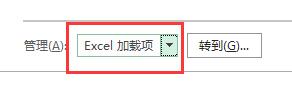
5、在下拉菜单中选择【禁用项目】,如下图所示。
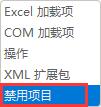
6、点击右侧的【转到】按钮,如下图所示。
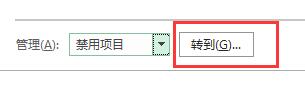
7、此时若有被禁用的加载项,选中禁用的项目再点击【启用】即可重新启用了,如下图所示。
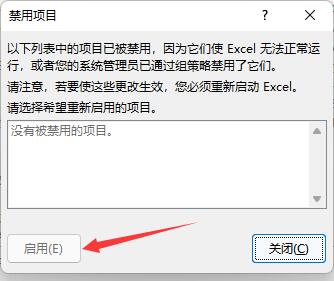
24.51MB / 2025-09-30
80.15MB / 2025-09-30
18.56MB / 2025-09-30
4.59MB / 2025-09-30
984.80MB / 2025-09-29
127.04MB / 2025-09-28
24.51MB
2025-09-30
18.92MB
2025-09-30
80.15MB
2025-09-30
26.64MB
2025-09-30
124.48MB
2025-09-30
18.56MB
2025-09-30
84.55MB / 2025-09-30
248.80MB / 2025-07-09
2.79MB / 2025-08-22
63.90MB / 2025-07-08
1.90MB / 2025-09-07
210.99MB / 2025-06-09
374.16MB / 2025-01-24
京ICP备14006952号-1 京B2-20201630 京网文(2019)3652-335号 沪公网安备 31011202006753号违法和不良信息举报/未成年人举报:legal@3dmgame.com
CopyRight©2003-2018 违法和不良信息举报(021-54473036) All Right Reserved















